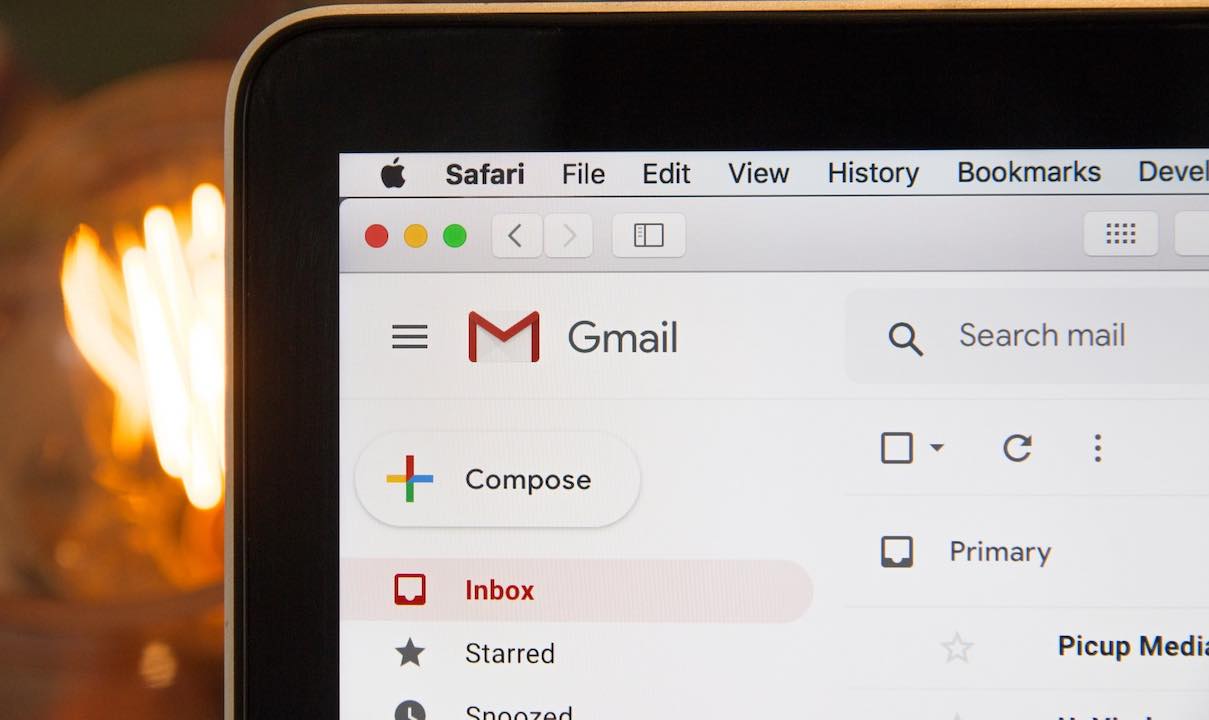Come Salvare una Mail in PDF da Gmail: Guida Completa
Negli ultimi anni, l’utilizzo dell’email è diventato parte integrante della nostra vita personale e professionale. Oggi, quasi tutti possediamo un indirizzo email, sia su Gmail che su altre piattaforme. Ricevere messaggi importanti è all’ordine del giorno, e spesso questi messaggi contengono informazioni preziose che desideriamo conservare come documenti sul nostro dispositivo. In questo contesto, sapere come salvare una mail in PDF con Gmail è un’abilità fondamentale, soprattutto quando ci troviamo a gestire una grande quantità di email.
Perché Salvare le Email in PDF
Salvare le email in formato PDF offre diversi vantaggi. In primo luogo, questo formato garantisce che il contenuto rimanga invariato e facilmente leggibile, indipendentemente dal dispositivo o dal sistema operativo utilizzato. Inoltre, i file PDF sono facilmente archiviabili e possono essere condivisi senza problemi. Se vi trovate spesso a dover recuperare informazioni da email specifiche, avere queste ultime salvate come documenti PDF vi permetterà di risparmiare tempo e fatica.
Passaggi Dettagliati per Salvare una Mail in PDF con Gmail
Ora che abbiamo chiarito l’importanza di salvare le email in PDF, vediamo come procedere passo dopo passo. Non preoccupatevi; seguendo questa guida, riuscirete a completare il processo senza alcuna difficoltà.
1. Accedere a Gmail
Per prima cosa, aprite il vostro browser preferito e visitate il sito web di Gmail. Effettuate il login con le vostre credenziali. Una volta entrati, vi troverete nella vostra casella di posta in arrivo, pronta a gestire le vostre email.
2. Trovare l’Email da Salvare
Utilizzate la barra di ricerca di Gmail per cercare l’email specifica che desiderate salvare in formato PDF. Potreste utilizzare parole chiave o il nome del mittente per rintracciare l’email più rapidamente. Cliccate sull’email per aprirla e visualizzarla nel dettaglio.
3. Aprire il Menu di Opzioni
Dopo aver aperto l’email, osservate l’angolo superiore destro della schermata. Qui troverete un’icona composta da tre puntini sovrapposti (il menu delle opzioni). Cliccate su questa icona per visualizzare un elenco di azioni disponibili.
4. Selezionare l’Opzione di Stampa
Dal menu a discesa, selezionate l’opzione “Stampa”. Questo vi porterà a una nuova finestra che mostra un’anteprima della vostra email, pronta per essere stampata. Non preoccupatevi, non dovrete realmente stampare nulla; questa operazione è solo un passaggio preparatorio per il salvataggio in PDF.
5. Anteprima di Stampa
Nella finestra di anteprima, avrete la possibilità di vedere come apparirà la vostra email in formato stampato. Assicuratevi che ogni elemento sia visibile e leggibile. Potete modificare le impostazioni se necessario.
6. Scegliere “Salva come PDF”
Nella finestra di dialogo per la stampa, cercate un’opzione per la scelta della stampante. Qui dovrebbe esserci una voce che dice “Salva come PDF”. Selezionatela. Questa azione vi permetterà di convertire l’email in un file PDF invece di inviarla a una vera stampante.
7. Confermare e Salvare il PDF
Dopo aver selezionato “Salva come PDF”, cliccate su “Salva”. A questo punto, si aprirà una finestra che vi chiederà dove desiderate salvare il file sul vostro computer. Scegliete la cartella desiderata per l’archiviazione e, se volete, potete rinominare il documento per facilitarne il riconoscimento in futuro.
8. Completa il Processo di Salvataggio
Dopo aver selezionato la posizione e rinominato il file, cliccate su “Salva” per completare il processo. Ora la vostra email è conservata in formato PDF, pronta per essere consultata in qualsiasi momento.
Conclusioni e Vantaggi dell’Utilizzo del PDF
Conclusivamente, sapere come salvare un’email in PDF su Gmail è un’abilità utile che può semplificare enormemente la gestione delle informazioni. Che si tratti di contratti, comunicazioni professionali o messaggi personali significativi, avere tutto archiviato in un formato sicuro e accessibile vi offre una tranquillità incomparabile. Non perderete più tempo nel cercare di recuperare vecchie email, poiché avrete creato una libreria di documenti PDF organizzati e facilmente reperibili.
Inhalando, salvare le email in PDF non è solo una questione di praticità, ma anche di efficienza. Seguite questa guida e iniziate a organizzare le vostre comunicazioni elettroniche nel modo migliore possibile.
Marco Stella, è un Blogger Freelance, autore su Maidirelink.it, amante del web e di tutto ciò che lo circonda. Nella vita, è un fotografo ed in rete scrive soprattutto guide e tutorial sul mondo Pc windows, Smartphone, Giochi e curiosità dal web.